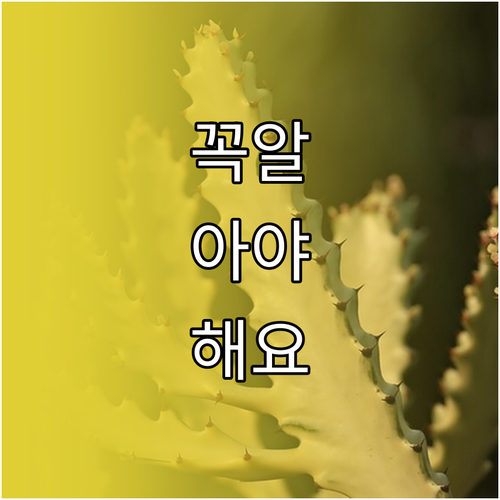
노트북 화면 분할은 복잡한 작업 흐름을 간결하게 정리하고 멀티태스킹 효율을 극대화하는 강력한 기능입니다. 복잡한 설정 없이 윈도우와 macOS에 기본 탑재되어 있어, 자료 조사와 문서 작성을 동시에 하거나 여러 앱을 넘나들며 작업하는 등 생산성을 비약적으로 높여줍니다. 이제 운영체제별 핵심 방법을 함께 알아볼까요?
윈도우 PC에서 화면을 나누는 방법
윈도우의 화면 분할 기능은 스냅(Snap)이라고 불리며, 여러 개의 창을 화면에 빠르게 정렬할 수 있도록 돕는 매우 유용한 도구입니다.
이 기능을 사용하면 복잡하게 창을 옮길 필요 없이, 몇 번의 간단한 조작만으로 원하는 레이아웃을 완성할 수 있어요. 가장 보편적이고 편리한 두 가지 방법을 알려드릴게요. 여러분은 주로 어떤 방법을 사용하시나요?
마우스를 이용한 분할
가장 직관적인 방법이죠. 분할하고 싶은 창의 제목 표시줄을 클릭한 상태로 화면의 가장자리(좌, 우, 상, 하)로 끌어다 놓으세요. 창이 자동으로 절반 크기로 맞춰지면서, 나머지 빈 공간에 배치할 다른 창들을 미리 보여줍니다. 그중 원하는 창을 선택하면 두 개의 창이 나란히 정렬됩니다. 여러 창을 순식간에 정돈할 수 있어 매우 편리해요.
키보드 단축키를 이용한 분할
키보드 단축키를 사용해 더욱 빠르게 화면을 분할해 보세요.
- 윈도우 키 + 왼쪽 화살표 / 오른쪽 화살표: 창을 화면의 절반으로 이동시킵니다.
- 윈도우 11 사용자는 윈도우 키 + Z: 다양한 스냅 레이아웃 메뉴를 제공합니다.
마우스 조작이 번거롭다면 단축키를 사용해 보세요. 분할하려는 창을 선택한 상태에서 윈도우 키 + 왼쪽 화살표 또는 오른쪽 화살표를 누르면 창이 화면 절반으로 이동합니다. 윈도우 11 사용자는 윈도우 키 + Z를 눌러 나타나는 스냅 레이아웃 메뉴를 통해 다양한 분할 옵션을 선택할 수 있어 더욱 편리합니다.
“화면 분할은 단순히 여러 창을 띄우는 것이 아니라, 작업 흐름을 체계적으로 정리하여 생산성을 극대화하는 습관입니다.”
윈도우의 강력한 스냅 기능을 통해 여러분의 멀티태스킹 능력을 한 단계 업그레이드할 수 있습니다. 다음은 macOS 사용자들을 위한 팁입니다.
깔끔한 macOS 스플릿 뷰 활용하기
macOS에서는 스플릿 뷰(Split View) 기능을 통해 두 개의 창을 나란히 놓고 작업할 수 있습니다. 윈도우와 달리, 이 기능은 별도의 데스크탑 공간을 생성하여 현재 작업 중인 화면을 매우 깔끔하게 유지하는 것이 특징입니다. 스플릿 뷰를 시작하고 종료하는 방법은 다음과 같습니다.
스플릿 뷰 시작
단계별 스플릿 뷰 시작 방법
- 분할하고 싶은 창의 왼쪽 상단에 있는 녹색 전체 화면 버튼에 마우스 커서를 잠시 올려두세요.
- 팝업 메뉴에서 “윈도우를 화면의 왼쪽에 배치” 또는 “윈도우를 화면의 오른쪽에 배치”를 선택합니다.
- 나머지 빈 공간에 나타난 다른 창 중 원하는 창을 클릭해 선택하세요.
스플릿 뷰 종료
작업을 마치고 원래 상태로 돌아가고 싶다면, 화면 상단으로 커서를 옮겨 나타나는 메뉴 막대에서 녹색 전체 화면 버튼을 다시 클릭하거나, Mission Control에서 창을 원래 위치로 끌어 놓으면 스플릿 뷰가 종료됩니다. 이 방법은 작업 흐름을 방해하지 않고 자연스럽게 전환할 수 있어 편리합니다. macOS의 스플릿 뷰는 윈도우와는 또 다른 직관적인 사용 경험을 제공합니다.
혹시 여러분이 사용하는 운영체제에서 화면 분할을 잘 활용하고 있다면, 어떤 방식으로 활용하고 있는지 댓글로 공유해 주세요!
더욱 스마트한 멀티태스킹을 위한 팁
노트북 화면 분할은 단순히 두 개의 창을 나란히 놓는 것을 넘어, 여러 대의 모니터를 연결했을 때 그 효과가 극대화됩니다. 특히 윈도우 11의 스냅 레이아웃 기능은 이러한 멀티태스킹 환경을 더욱 편리하게 만들어 줍니다.
| 기능 | 설명 | 효과 |
|---|---|---|
| 스냅 레이아웃 (윈도우 11) | 창 최대화 버튼에 마우스를 올리면 다양한 분할 템플릿 표시 | 3~4개 이상의 창을 손쉽게 정렬 가능 |
| 외부 모니터 활용 | 각 모니터에 개별적으로 분할 기능 적용 가능 | 총 4개 이상의 창을 동시에 띄워 효율적인 작업 공간 확보 |
만약 더 복잡한 레이아웃을 원하신다면, PowerToys(Windows)나 Magnet(macOS) 같은 외부 애플리케이션의 도움을 받는 것도 좋은 방법입니다. 이 앱들은 기본 기능보다 훨씬 더 다양한 분할 옵션과 사용자 정의 기능을 제공합니다. 여러분의 작업 스타일에 맞는 최적의 도구를 찾아보세요.
생산성을 높이는 스마트한 습관
노트북 화면 분할은 단순히 여러 창을 동시에 띄우는 기능을 넘어, 작업 흐름을 최적화하고 생산성을 크게 향상시키는 중요한 도구입니다. 윈도우와 macOS의 기본 기능을 제대로 활용하는 것을 습관화하면 훨씬 더 스마트하게 노트북을 사용할 수 있습니다. 이 글을 통해 노트북 화면 분할의 기초를 다지고, 나아가 자신에게 가장 잘 맞는 최적의 멀티태스킹 환경을 구축하여 더 효율적인 작업 라이프를 경험하시길 바랍니다. 작은 습관의 변화가 큰 생산성 향상으로 이어질 수 있어요!
궁금증을 해결해 줄 자주 묻는 질문
Q. 외부 모니터에서도 화면 분할이 가능한가요?
A. 네, 가능합니다! 노트북의 내장 디스플레이와 마찬가지로, 연결된 외부 모니터에서도 스냅(Windows)이나 스플릿 뷰(macOS)와 같은 화면 분할 기능이 정상적으로 작동합니다. 각 모니터에 원하는 창을 개별적으로 분할해 더욱 넓은 작업 공간을 만들 수 있습니다.
Q. 화면을 3개 이상으로 나누고 싶어요. 어떻게 해야 하나요?
A. 윈도우 11 사용자는 스냅 레이아웃 기능을 통해 다양한 형태로 화면을 분할할 수 있습니다. 윈도우 10이나 macOS 사용자는 수동으로 창 크기를 조절하거나, PowerToys(Windows)나 Magnet(macOS) 같은 외부 애플리케이션의 도움을 받으면 더욱 복잡한 분할이 가능합니다. 이 앱들은 정교한 창 관리를 지원해 생산성을 한 단계 더 끌어올려 줍니다.
Q. 화면 분할 시 한쪽 창이 검게 나오거나 오류가 발생합니다.
A. 일부 애플리케이션이나 게임의 경우 전체 화면 모드에서 화면 분할을 지원하지 않을 수 있습니다. 이럴 때는 해당 프로그램을 창 모드(windowed mode)로 전환한 후 다시 시도해 보시는 것이 좋습니다. 또한 운영체제가 최신 버전으로 업데이트되었는지 확인하면 대부분의 오류를 해결할 수 있습니다.